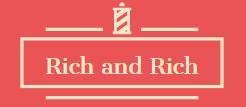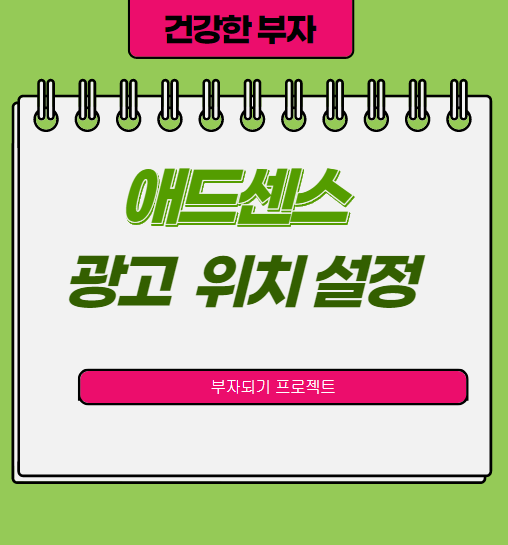
애드센스 광고 위치 설정하기
일단 애드센스 승인은 났는데.... 광고를 어디에 위치시켜야 하는지 여간 고민스러운 것이 아닙니다.
광고 위치에 따라 가독성이 차이 난다고 하던데...
아직 저는 잘 모르겠습니다.
하지만 하나하나씩 천천히 따라 해보려고 합니다.
우선 대부분의 블로거들은 자동 광고 대신 수동으로 광고를 삽입하라고 추천합니다.
수동으로 광고를 설정하기 위해서는 아래의 사진처럼
구글 애드센스 사이트 - 광고 - 개요 - 광고 단위 기준을 클릭합니다.
** 사이트 기준은 자동광고를 설정할 때 사용됩니다.
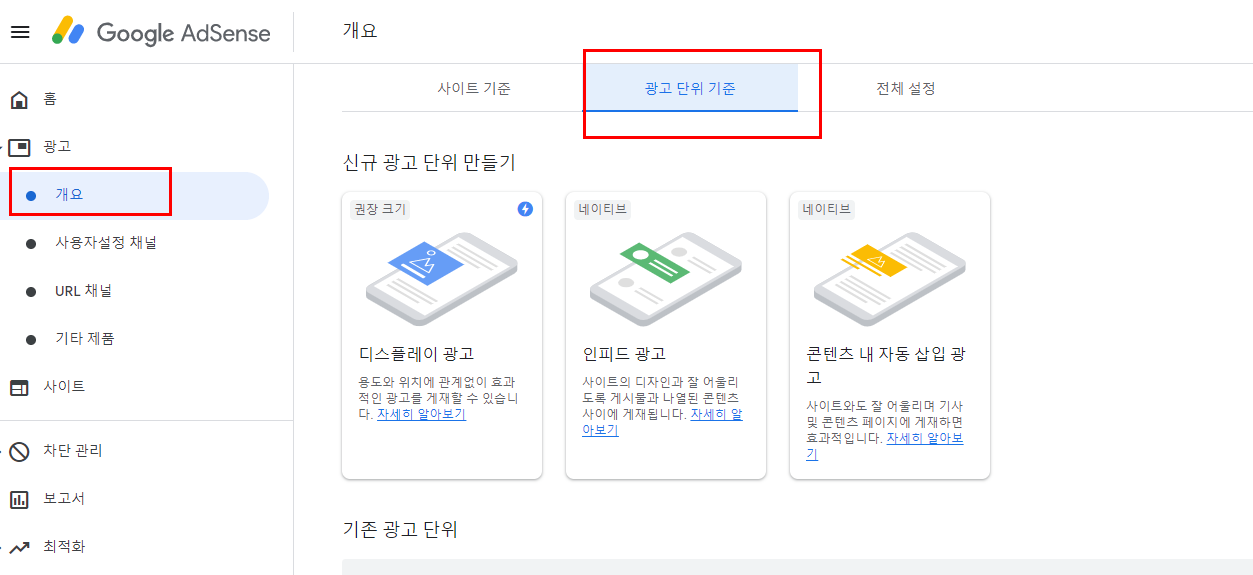
디스플레이 광고
디스플레이 광고는 반응형으로, 컴퓨터나 스마트폰, 태블릿 등 어떠한 기기를 통해서 나의 블로그로 오던지 상관없이 페이지 레이아웃에 맞게 크기를 자동으로 조정합니다. 따라서 이 디스플레이 광고를 사용하면 구독자가 어떤 기기를 사용하던지 내 블로그 속 광고를 자연스럽게 접할 수 있느 장점이 있다고 합니다.
- 공간에 적합하도록 광고 크기를 자동으로 조정
- 화면 방향이 전환된 후의 광고 크기를 변경하여 지원: 스마트폰 화면이 가로 모드에서 세로 모드로 전환되면 반응형 페이지의 광고 레이아웃이 전환된 기기의 화면에 적합한 크기로 자동으로 변환됩니다.
때문에 대부분의 블로거들이 디스플레이 광고를 선호한다고 합니다.
콘텐츠 내 자동삽입 광고
콘텐츠 내 자동삽입 광고는 페이지 단락 사이에 광고를 게재할 수 있도록 구글에서 최적화한 광고입니다.
=>콘텐츠 내 자동 삽입 광고 역시 게재되는 기기에 맞춰 크기가 자동으로 조절이 되는 반응형 광고입니다. 페이지에 콘텐츠 내 자동 삽입 광고를 2개 이상 게재하려면 각 광고 사이에 충분한 콘텐츠가 포함되도록 하는 것이 중요합니다. 페이지의 글보다 광고가 더 많다는 인식은 내 블로그의 구독률을 떨어뜨릴 수 있기 때문입니다.
일치하는 콘텐츠
지금 현재 신규광고 만들기 메뉴에서는 디스플레이 광고, 인피드 광고, 콘텐츠 내 자동삽입 광고만 보이고 있습니다.
[일치하는 콘텐츠] 기능은 내 블로그내에서 충분한 조회수가 발생할 때 생성된다고 합니다.
그렇다면 광고를 어떻게 생성하고 어떻게 위치 시켜야 하는가?
- 광고를 생성할 때 내가 추후에 광고를 분석하기 쉽도록 이름을 설정하는 것이 중요합니다.
블로그 안에 광고가 많다고 해서 수익률이 높아지는 것이 아닙니다. 따라서
광고 클릭률이 가장 높은 것은 디스플레이 상단 광고라고 합니다.
하지만 사람들은 정보를 찾기 위해 나의 블로그를 방문했는데, 글의 제목도 읽기 전에 광고가 나타난다면 거부감이 들어서 바로 나가기를 누를 수도 있습니다. 따라서 상단에 광고를 위치시킬때는 내 블로그 글의 성격에 따라 위치를 선정하면 좋을 것 같습니다.
또는 글에 비해 광고가 너무 많으면 가독률이 떨어져 구독자가 내 글에 흥미를 잃을 수도 있죠.
쓸데없는 광고를 너무 많이 게시하게 되면 광고가 차지하는 저장공간 때문에 내 글이 로딩되는 속도가 너무 느려져서 오히려 구독자들이 글을 읽기도 전에 포기하는 경우가 발생할 수 있습니다.
플러그인 - 구글애드센스(반응형) 기능 사용하기
1. 구글 애드센스 사이트 - 광고 - 개요 - 광고단위기준 - 디스플레이 광고 를 선택합니다.
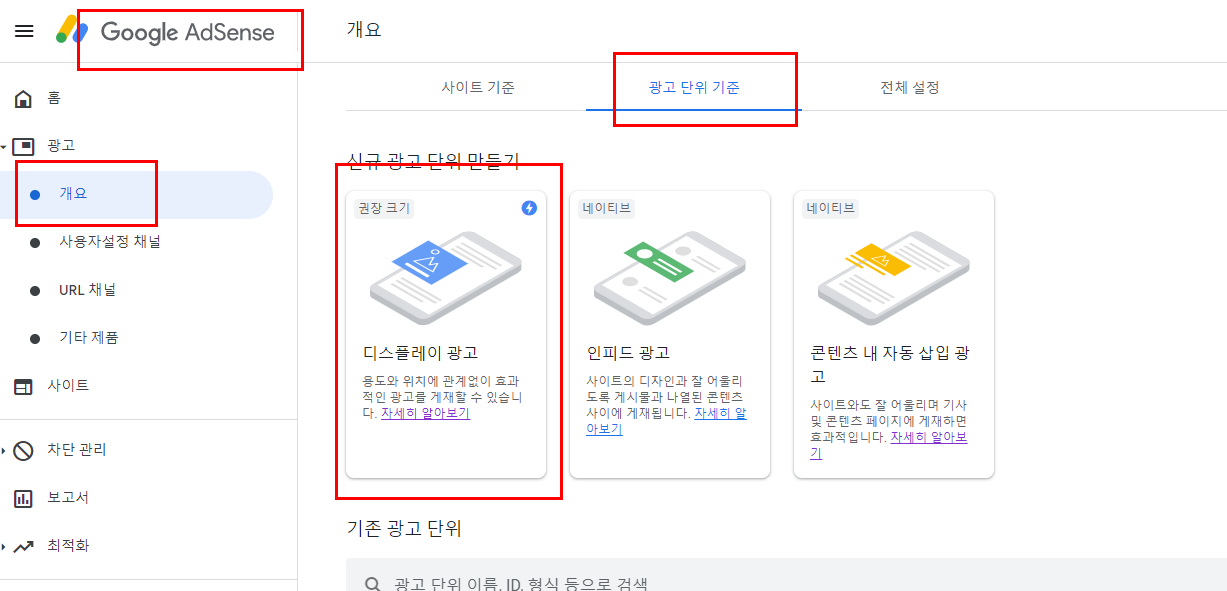
2. 광고단위이름을 지정합니다.
광고의 모양을 선택합니다. 사각형 - 수평형 - 수직형
광고의 크기를 선택합니다: 반응형으로 선택합니다.
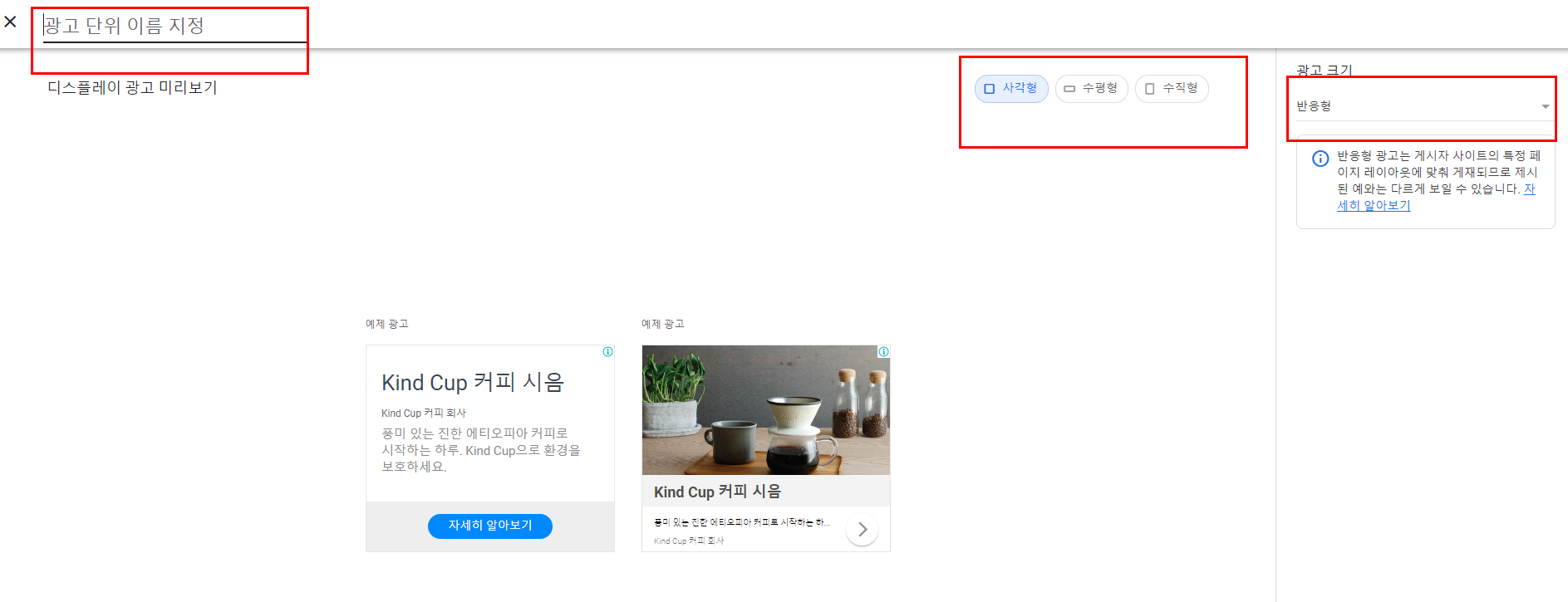
3. 첫화면으로 돌아와서 코드를 복사합니다.
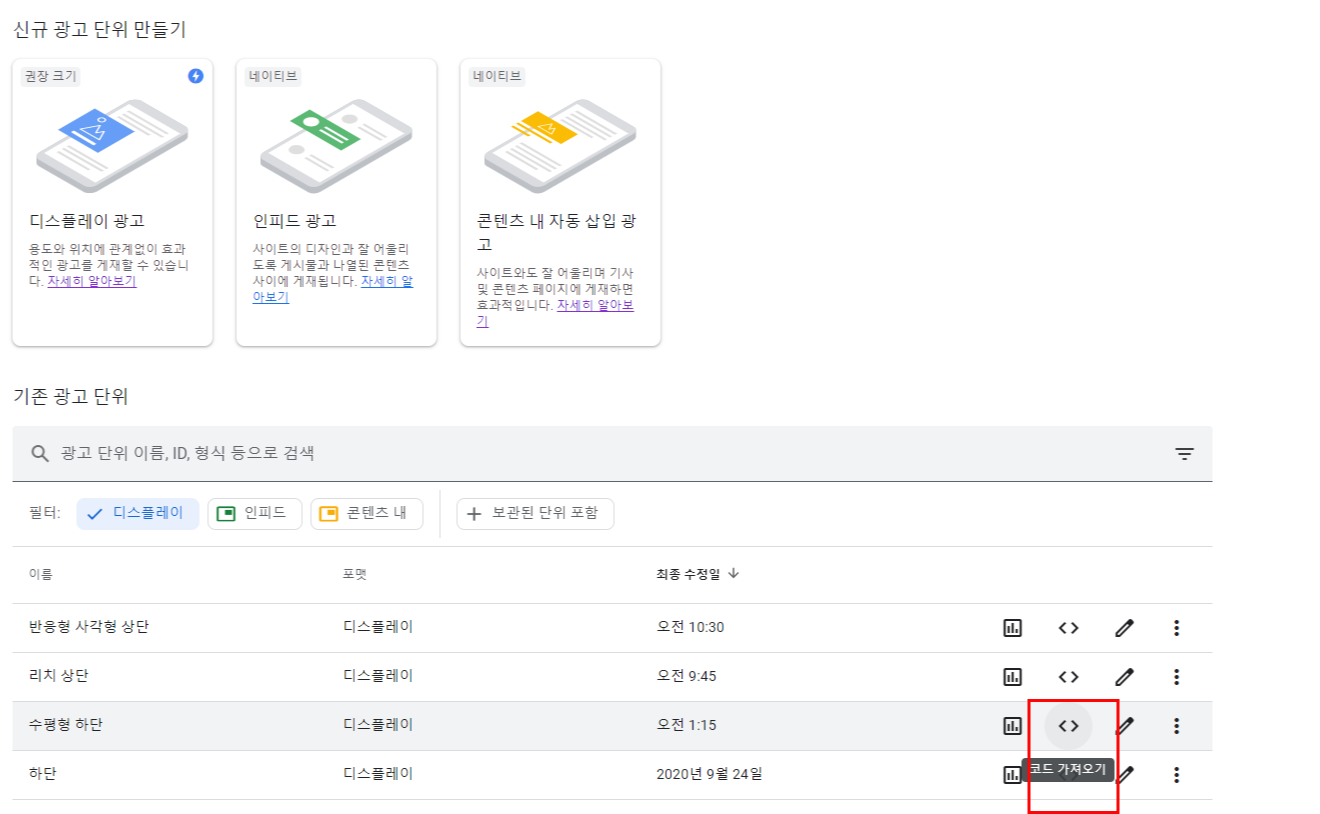
4. 나의 블로그 관리 모드 - 플러그인 - 구글애드센스(반응형)을 선택합니다.
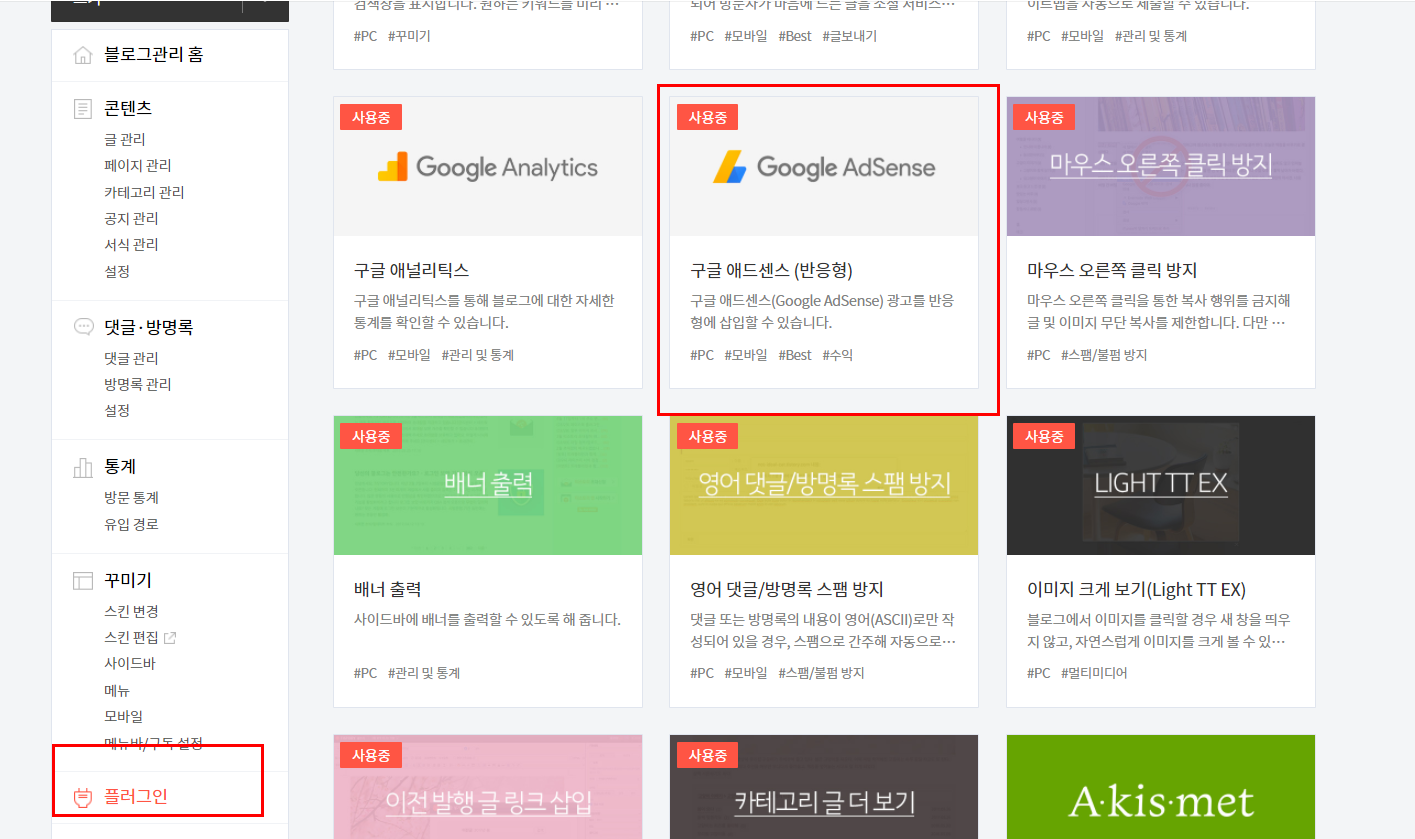
5. 구글애드센스(반응형) 메뉴에서 광고 형태를 3가지 중 선택하고 각각의 위치에 복사해온 광고 코드를 붙여 넣기 한 후 저장합니다.
** 만약 상단에 코드를 2번 붙여 넣기를 하면 광고가 2개, 코드를 3번 붙여넣기를 하면 상단에 광고가 3개가 삽입됩니다. 광고갯수가 중요한 것이 아니므로 적절하게 선택합니다.
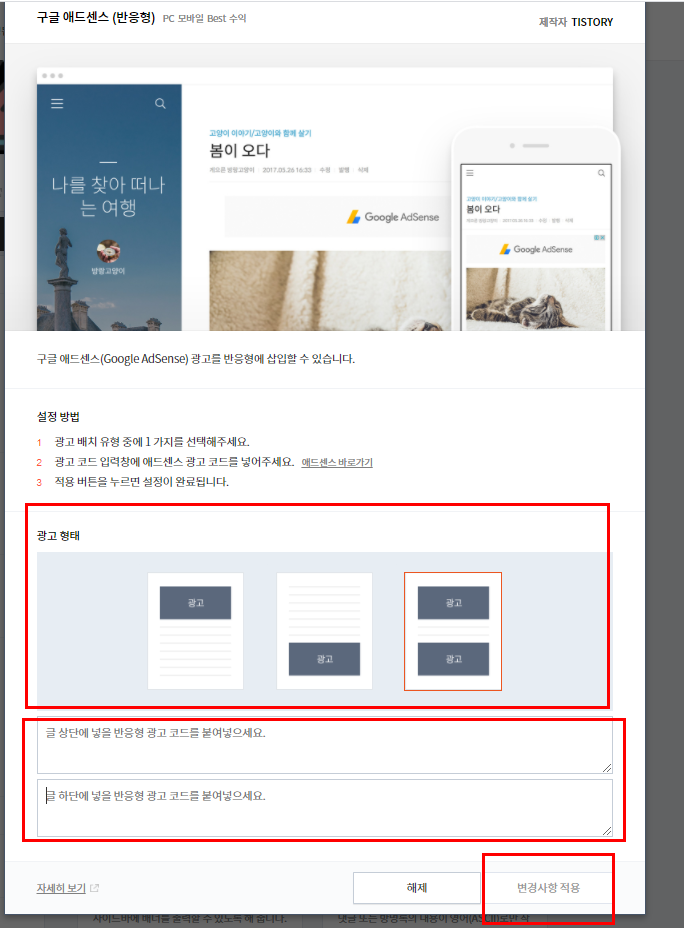
콘텐츠 내 자동 삽입 광고
1. 콘텐츠 내 자동 삽입 광고를 클릭한 후 광고단위 이름을 설정할 때는 [나의 블로그 이름 + 광고 위치]를 접목시켜 이름설 정하면 추후에 분석할 때 용이합니다.
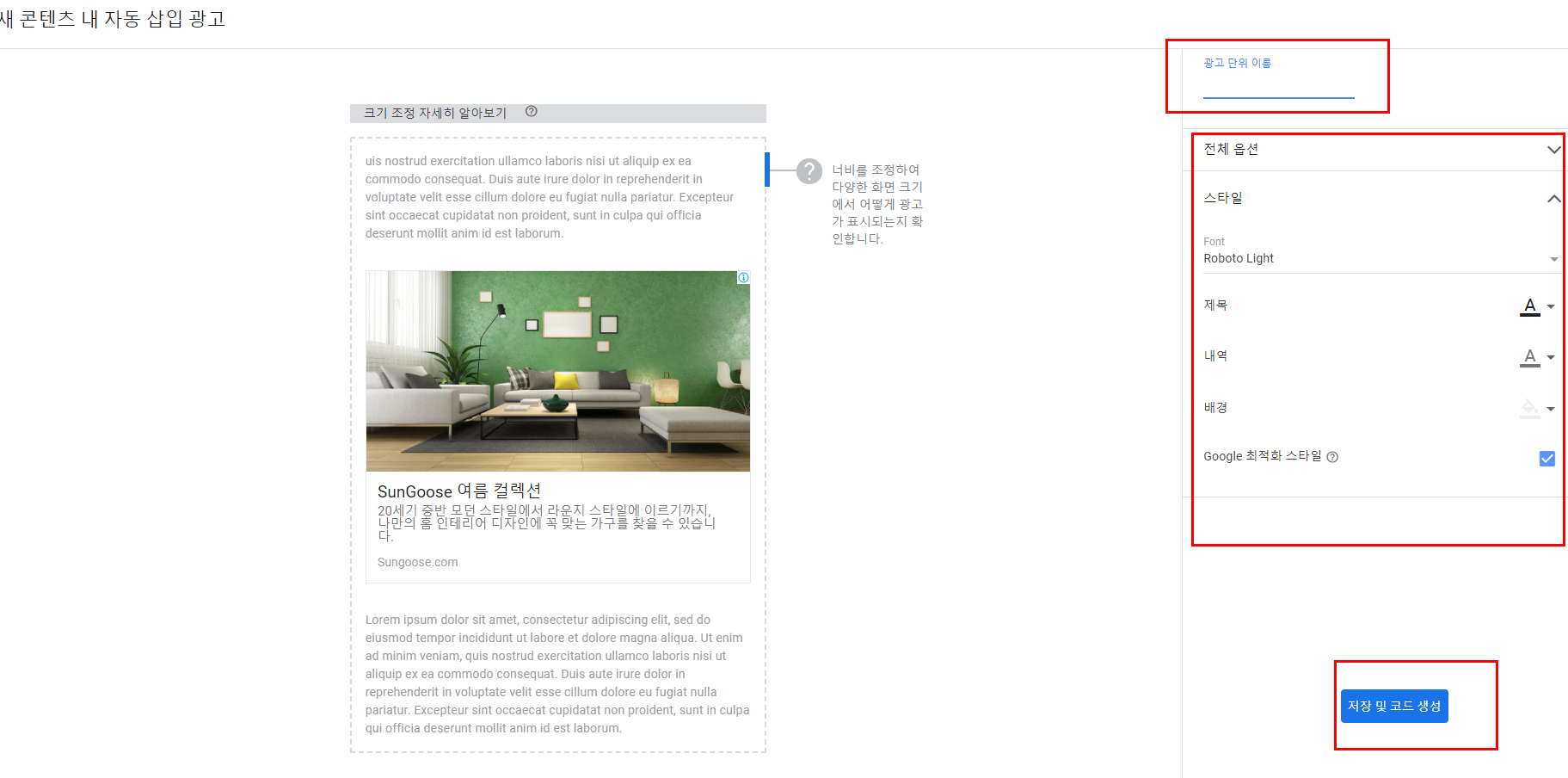
2. 코드를 복사합니다.
3. 내 블로그 - 관리자 모드 - 서식관리 - 서식 쓰기로 갑니다.
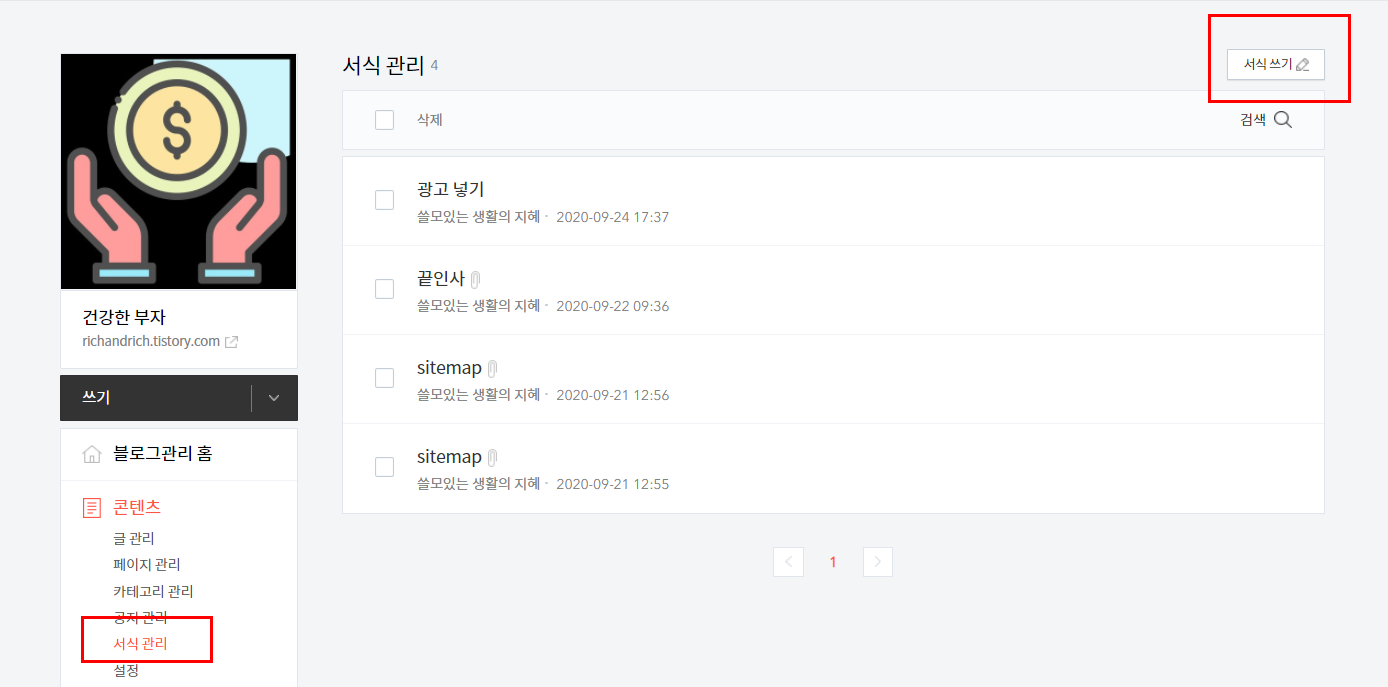
서식관리는 내가 자주 사용하는 문구나 표 등을 미리 만들어 놓는 편리한 기능입니다. 광고 역시 서식 관리로 미리 만들어 놓으면 나중에 글을 쓸 때 편리하게 광고를 삽입할 수 있습니다.
글이 너무 길어져 이만 마치겠습니다.
서식을 이용해서 광고 넣는 방법은 아래의 글로 확인해주세요.
서식을 이용한 콘텐츠 내 자동삽입 광고
서식을 이용한 콘텐츠 내 자동삽입 광고 1. 구글 애드센스 사이트에서 콘텐츠 내 삽입 광고의 코드를 복사합니다. 2. 내 블로그 - 관리자 모드 - 서식관리 - 서식 쓰기로 갑니다. 3 . 서식쓰기��
richandrich.tistory.com
'디지털 라이프 > 티스토리 꿀팁' 카테고리의 다른 글
| 키워드 찾기 (0) | 2020.09.25 |
|---|---|
| 애드센스 승인 빨리 받기 (0) | 2020.09.25 |
| 서식을 이용한 콘텐츠 내 자동삽입 광고 (0) | 2020.09.25 |
| 12. 사이트맵 자동 생성 (0) | 2020.09.25 |
| 이미지 사이즈 조절, 이미지 속성 넣기 (0) | 2020.09.25 |